노트북 화면에서 황색 색조가 나타나는 것을 발견하면 상당히 불쾌할 수 있습니다. 이는 단순히 시각적인 불편함을 넘어 작업이나 여가 활동에 지장을 줄 수 있으며, 그 원인이 무엇인지 궁금증을 유발합니다. 이러한 색상 변화는 하드웨어 또는 소프트웨어 문제에서 비롯될 수 있습니다.
노트북 화면의 노란색 색조를 성공적으로 해결하려면, 먼저 그 이면에 숨어있는 일반적인 원인을 파악하고, 그에 따른 다양한 해결책을 시도하는 것이 중요합니다.
노트북 화면 황색 색조의 일반적인 원인
노란색 색조를 수정하기 전에, 먼저 이러한 색상 이상을 유발할 수 있는 일반적인 원인들을 살펴보겠습니다. 문제의 잠재적 원인을 정확히 이해하는 것이 문제 해결의 핵심입니다.
1. 하드웨어 문제
노트북 화면에 노란색 색조가 나타나는 주된 원인 중 하나는 하드웨어 문제입니다. 화면 구성 요소 자체의 결함이나 디스플레이 케이블의 손상 등이 색상 표현에 영향을 미쳐 색상 변화를 야기할 수 있습니다.
2. 소프트웨어 설정
때로는 노트북의 소프트웨어 설정이 노란색 색조의 원인일 수 있습니다. 예를 들어, 야간 모드 기능을 활성화하면 화면의 색온도가 조정되어 청색광 노출을 줄이지만, 부작용으로 원치 않는 노란색 색조가 나타날 수 있습니다.
3. 그래픽 드라이버 문제
노트북의 그래픽 드라이버는 화면에 색상을 표시하는 데 중요한 역할을 합니다. 오래되었거나 손상된 그래픽 드라이버는 노란색 색조를 포함한 다양한 디스플레이 문제를 유발할 수 있습니다.
4. 색상 프로필
색상 프로필은 노트북이 색상을 해석하고 표시하는 방식을 정의합니다. 잘못된 색상 프로필 설정은 색상 표현을 왜곡시켜 화면이 노랗게 보이도록 만들 수 있습니다.
5. 디스플레이 캘리브레이션
노트북 디스플레이의 캘리브레이션이 잘못 설정된 경우, 색상 정확도에 영향을 미쳐 노란색 색조가 나타날 수 있습니다. 캘리브레이션은 화면에 표시되는 색상이 업계 표준과 일치하도록 조정하는 과정입니다.
Windows 노트북 화면의 노란색 색조 해결 방법
이제 원인을 알았으니, 문제 해결을 위한 다양한 방법을 살펴보겠습니다.
1. 하드웨어 문제 해결 (화면 또는 디스플레이 케이블 결함)
우선 노트북 화면을 물리적으로 꼼꼼하게 검사해 보세요. 화면 표면에 눈에 띄는 균열이나 손상, 혹은 특이한 부분을 찾아봅니다. 물리적인 손상이 있다면 노란색 색조를 포함한 색상 이상을 유발할 수 있습니다.
만약 화면에 금이 가거나 손상된 부분이 발견된다면, 전문 기술자나 노트북 제조사에 문의하여 화면 교체를 고려하는 것이 가장 좋습니다.
화면에 눈에 띄는 손상이 없다면 디스플레이 케이블에 주의를 기울여 보세요. 디스플레이 케이블이 화면과 노트북 마더보드에 모두 단단하게 연결되어 있는지 확인하세요. 느슨하거나 손상된 디스플레이 케이블은 색상 이상과 같은 디스플레이 문제를 일으킬 수 있습니다. 안전한 연결을 위해 케이블을 조심스럽게 다시 연결해 보세요.
2. 야간 조명 기능 끄기
노트북 화면에 노란색 색조가 나타나고, 소프트웨어 설정이 원인이라고 의심된다면, 야간 조명 기능을 비활성화하는 방법을 시도해 볼 수 있습니다. 이 기능은 화면 색온도를 조절할 수 있으며, 이를 끄면 정상적인 색상을 되찾는 데 도움이 될 수 있습니다.
다음은 야간 조명 기능을 끄는 방법입니다.
- Windows 시작 버튼을 클릭하여 “시작 메뉴”에 접근합니다.
- 설정 (톱니바퀴 모양) 아이콘을 클릭하여 Windows 설정 창을 엽니다.
- Windows 설정 창에서 “시스템” 카테고리를 클릭합니다.
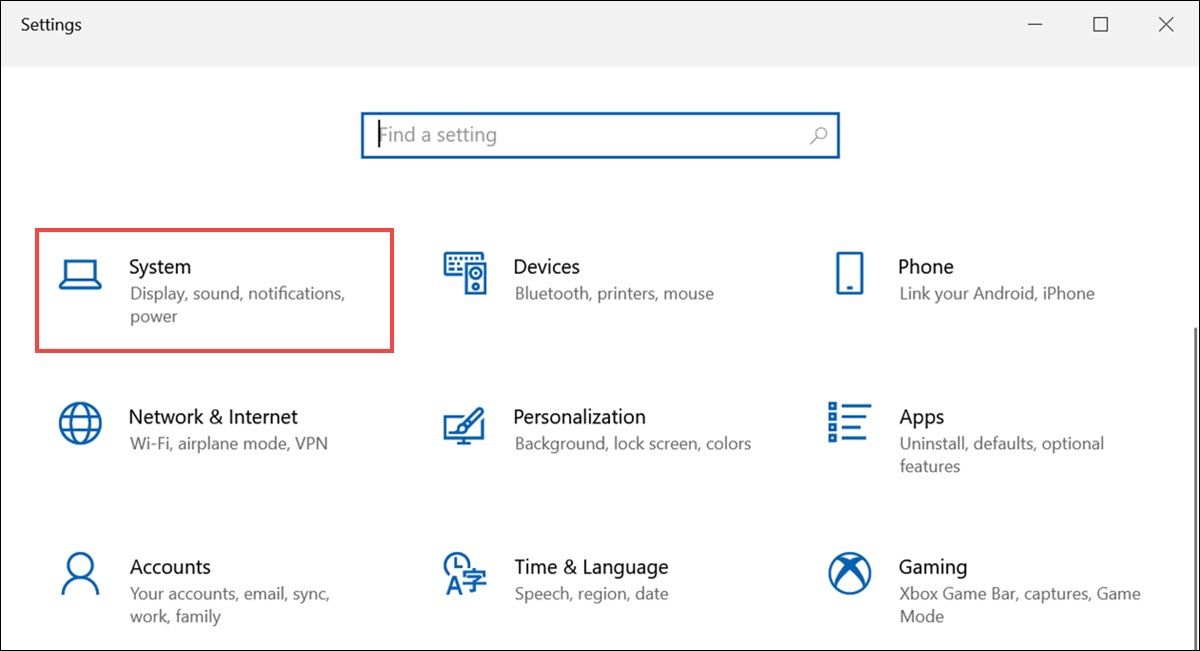
- 왼쪽 사이드바에서 “디스플레이” 탭을 클릭하여 디스플레이 관련 설정에 접근합니다.
- “디스플레이” 설정에서 야간 조명 기능을 찾아, 스위치를 “끔” 위치로 변경합니다. 이렇게 하면 야간 조명 기능이 비활성화되고 디스플레이가 기본 색온도 설정으로 되돌아갑니다.
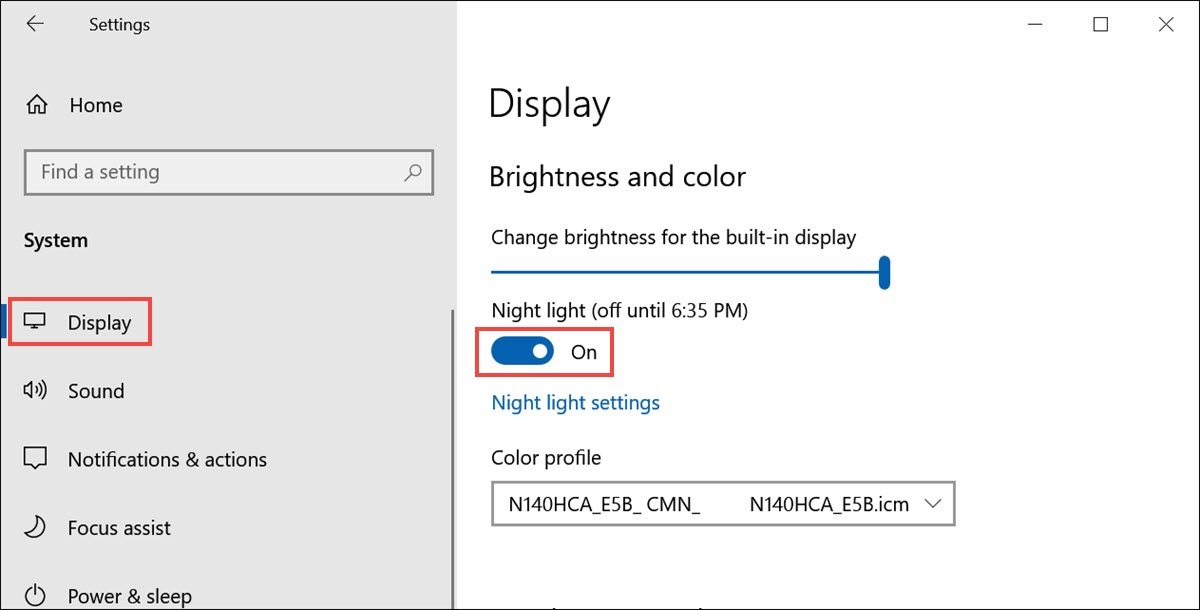
야간 조명 기능이 비활성화된 후에도 노란색 색조 문제가 여전히 존재하는지 확인하세요. 만약 문제가 해결되었다면, 원인을 성공적으로 찾아내고 해결한 것입니다.
3. 그래픽 드라이버 업데이트
오래되었거나 손상된 그래픽 드라이버는 노란색 색조를 포함한 색상 이상을 유발할 수 있습니다. 이 방법에서는 최적의 색상 표현을 위해 그래픽 드라이버를 업데이트하는 과정을 안내합니다.
드라이버 업데이트가 완료되면 노트북을 재시작하고 노란색 색조 문제가 해결되었는지 확인하세요. 그래픽 드라이버를 업데이트하면 색상 관련 문제를 해결할 수 있는 경우가 많습니다.
4. 새로운 색상 프로필 추가
잘못된 색상 프로필은 노트북 화면의 색상 표현을 왜곡시켜 노란색 색조 문제를 일으킬 수 있습니다.
정확한 색상 표현을 위해 새 색상 프로필을 추가하거나 기존 색상 프로필을 수정하는 방법은 다음과 같습니다.
- 새 색상 프로필이 필요합니다. 공식 소스에서 다운로드할 수 있습니다. 예를 들어 Adobe 웹사이트에서 ICC 프로필을 다운로드하고 압축을 풉니다.
- Windows 설정을 실행하고 “시스템” 카테고리로 이동합니다.
- 왼쪽 창에서 “디스플레이”를 클릭하여 디스플레이 관련 설정에 접근합니다.
- “디스플레이” 설정에서 아래로 스크롤하여 “고급 디스플레이 설정”을 찾아서 클릭합니다.
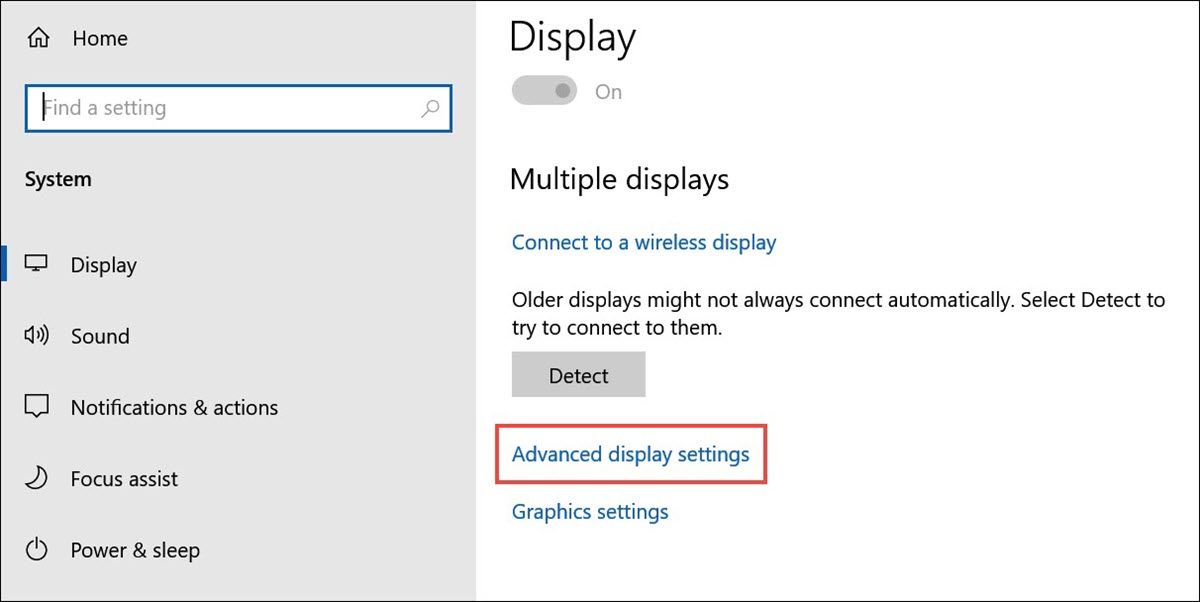
- “고급 디스플레이 설정” 창에서 디스플레이 1에 대한 “디스플레이 어댑터 속성”을 선택합니다.
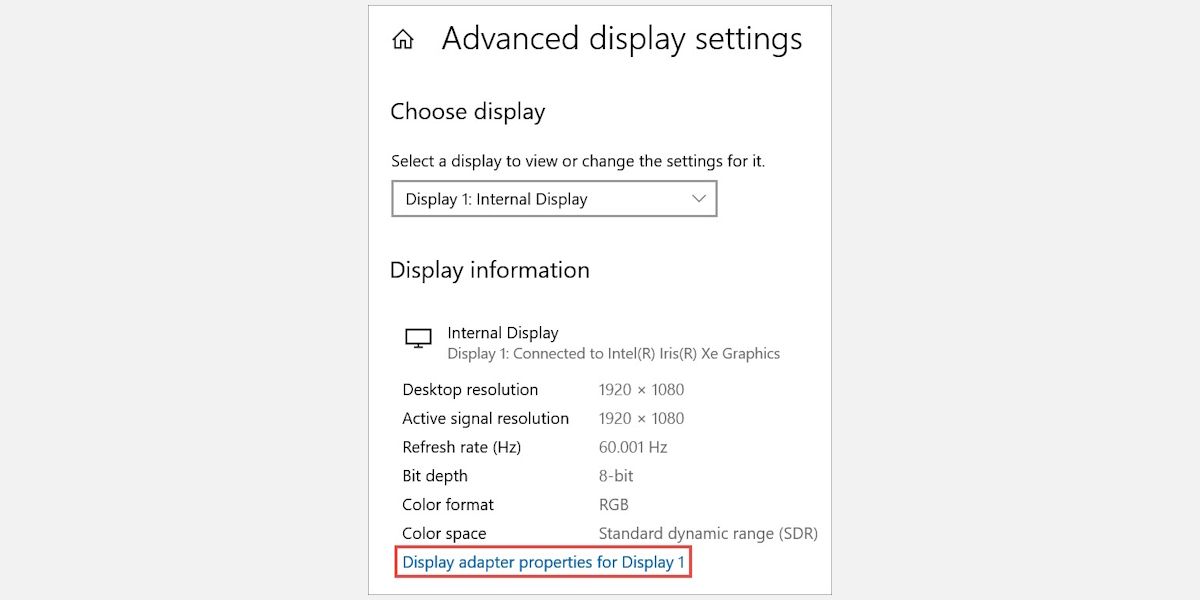
- 속성 창에서 “색상 관리” 탭으로 이동하고 “색상 관리” 옵션을 선택합니다.
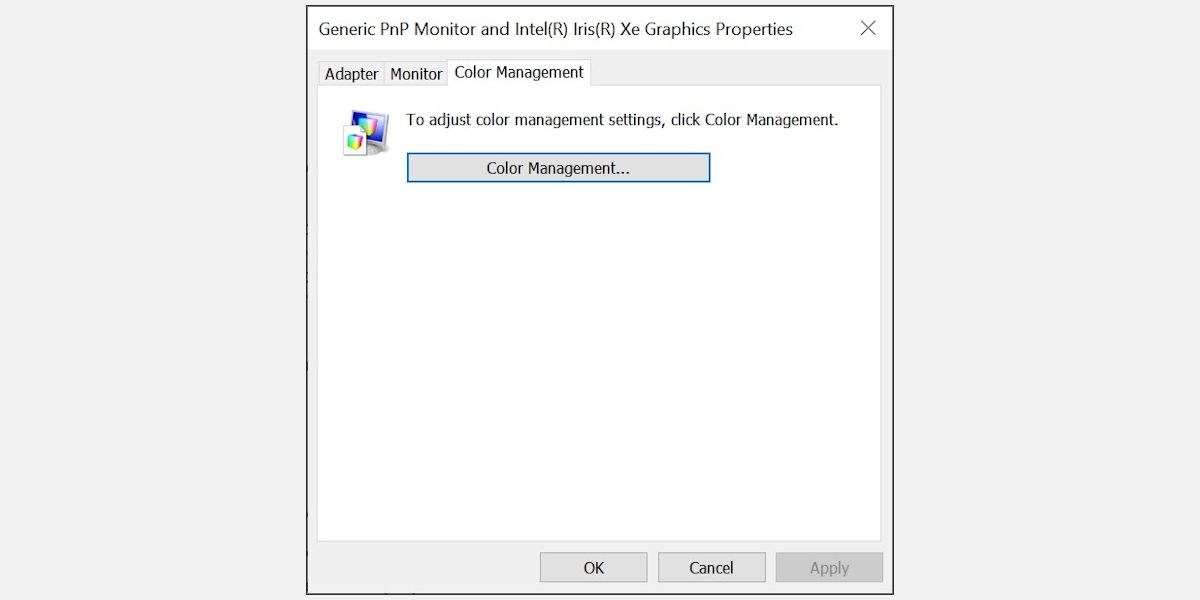
- 새로운 색상 프로필을 추가하려면 “추가” 버튼을 클릭합니다.
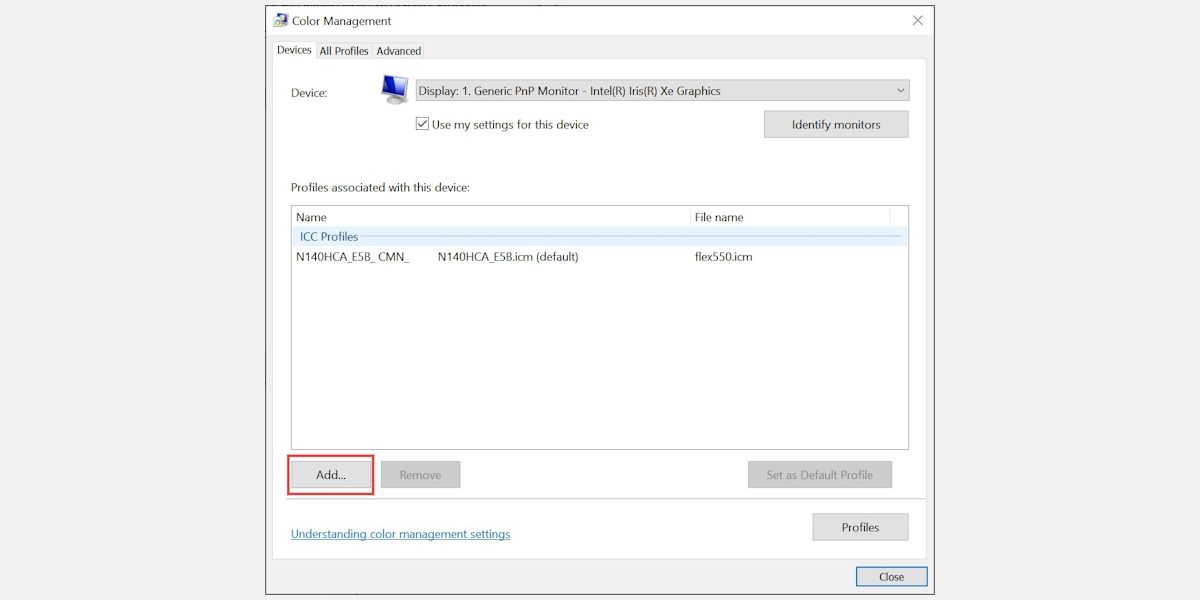
- “찾아보기” 버튼을 클릭하고 다운로드한 ICC 프로필 중 하나를 선택합니다. 이 과정에서 노란색 색조 문제가 해결될 수 있습니다.
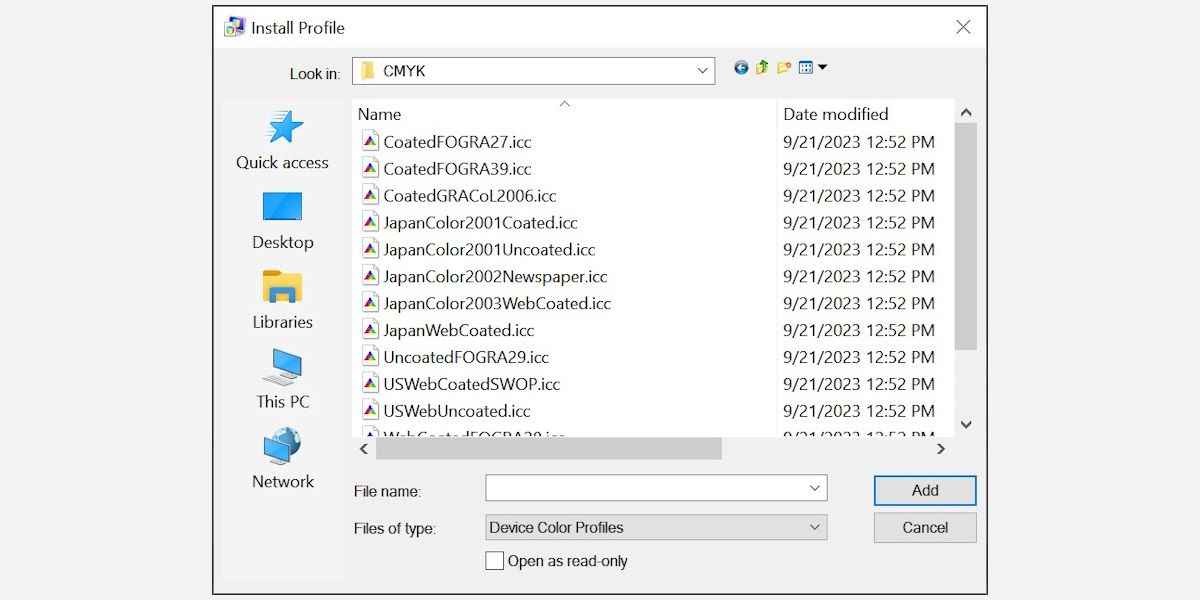
- 색상 프로필을 추가한 후, 해당 프로필을 선택하고 “기본 프로필로 설정” 버튼을 클릭합니다.
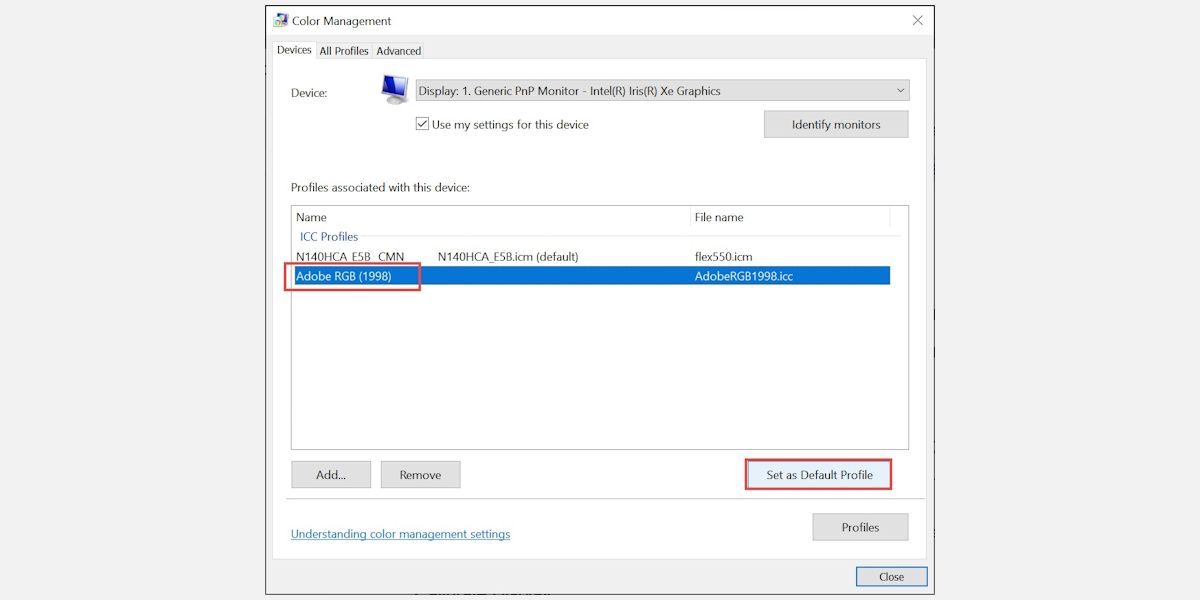
- 노란색 색조가 사라졌는지 확인하세요. 만약 그렇지 않다면 다른 프로필을 추가하고 기본값으로 설정합니다.
새로운 색상 프로필을 추가하는 것은 노트북 화면의 색상 표현을 수정하는 데 도움이 될 수 있습니다. 노란색 색조를 제거할 수 있는 프로필을 찾을 때까지 다양한 프로필을 시도해 보세요.
5. 디스플레이 색상 캘리브레이션
디스플레이 캘리브레이션을 통해 노트북 화면에 색상이 정확하게 표시되도록 조정할 수 있습니다. 노란색 색조 문제가 지속될 경우, 이 방법을 통해 최적의 색상 정확도를 위해 디스플레이를 캘리브레이션하는 단계를 안내합니다.
다음은 캘리브레이션을 수행하는 방법입니다.
- Windows 검색 창에 “디스플레이 색상 보정”을 입력하고 해당 아이콘을 클릭하여 실행합니다.
- 화면 전체가 노란색을 띠는 경우, 창을 전체 화면으로 최대화합니다.
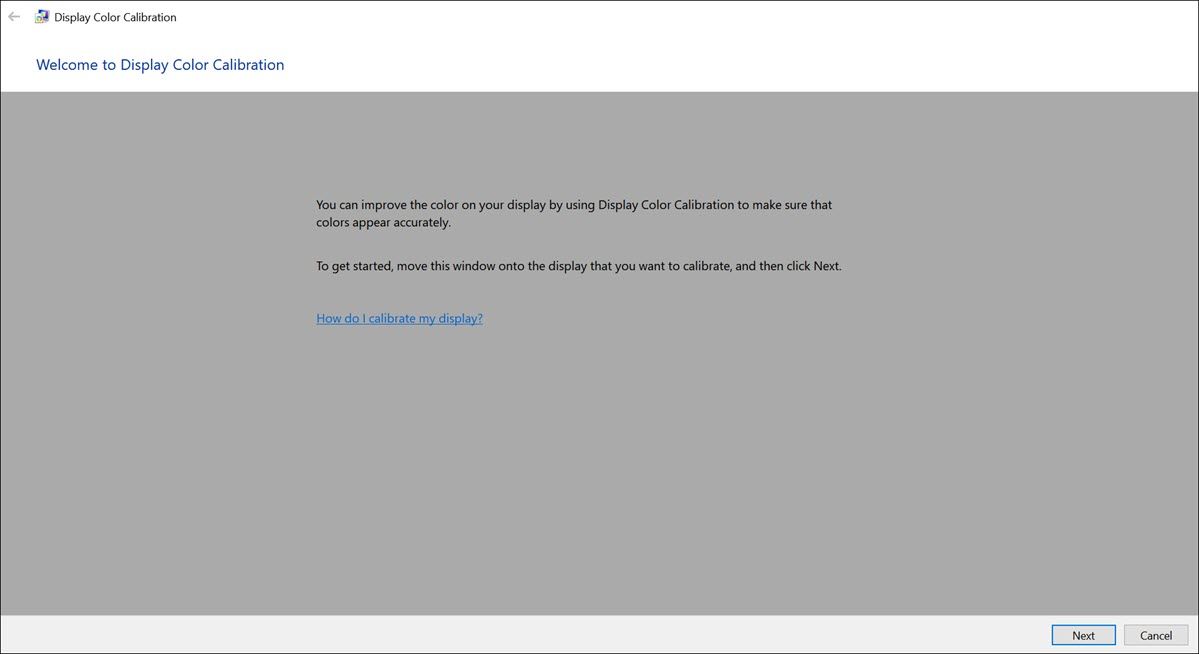
- 화면의 지시에 따라 화면의 노란색 색조를 수정합니다.
- 만약 감마 조정이 문제의 원인이라면, 슬라이더를 움직여 화면 감마를 조정합니다.
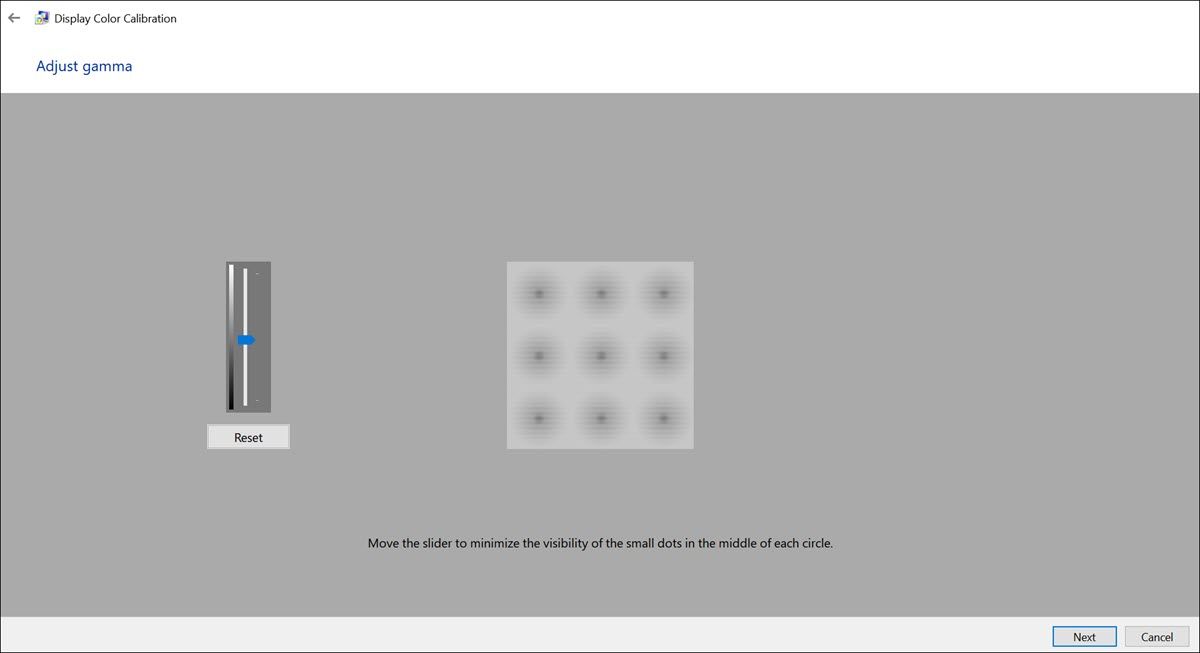
- 다음으로 원하는 대로 밝기와 대비를 조정합니다.
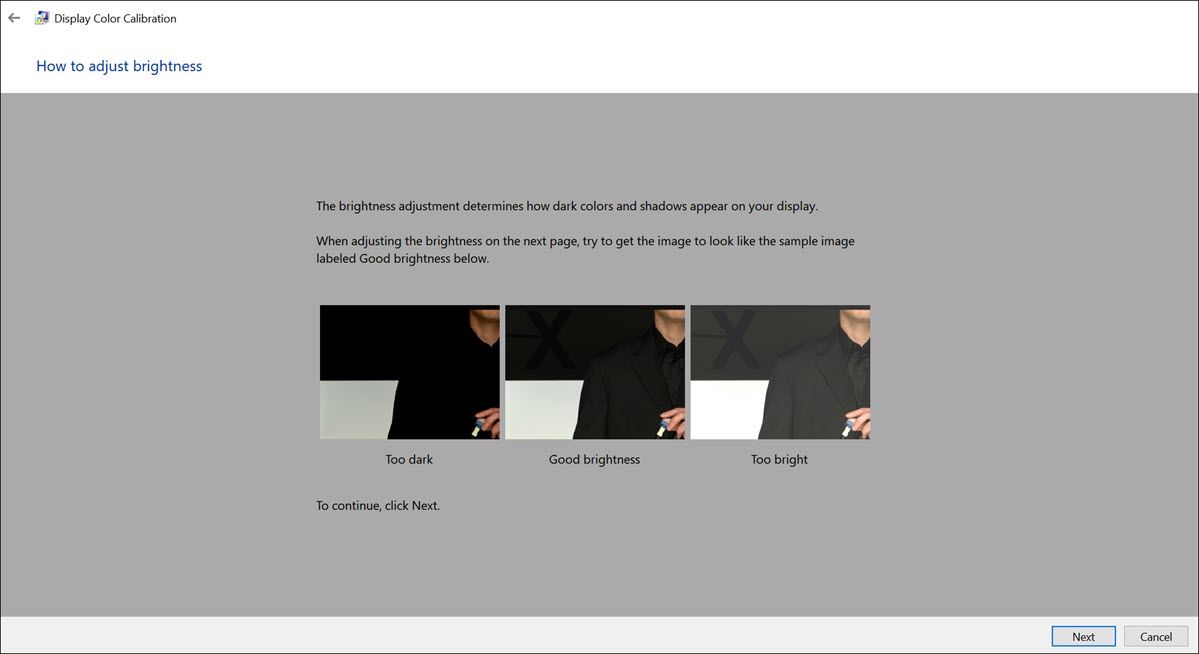
- 마지막으로 현재 보정을 이전 보정과 비교하여 새로운 설정으로 노란색 색조가 사라졌는지 확인합니다.
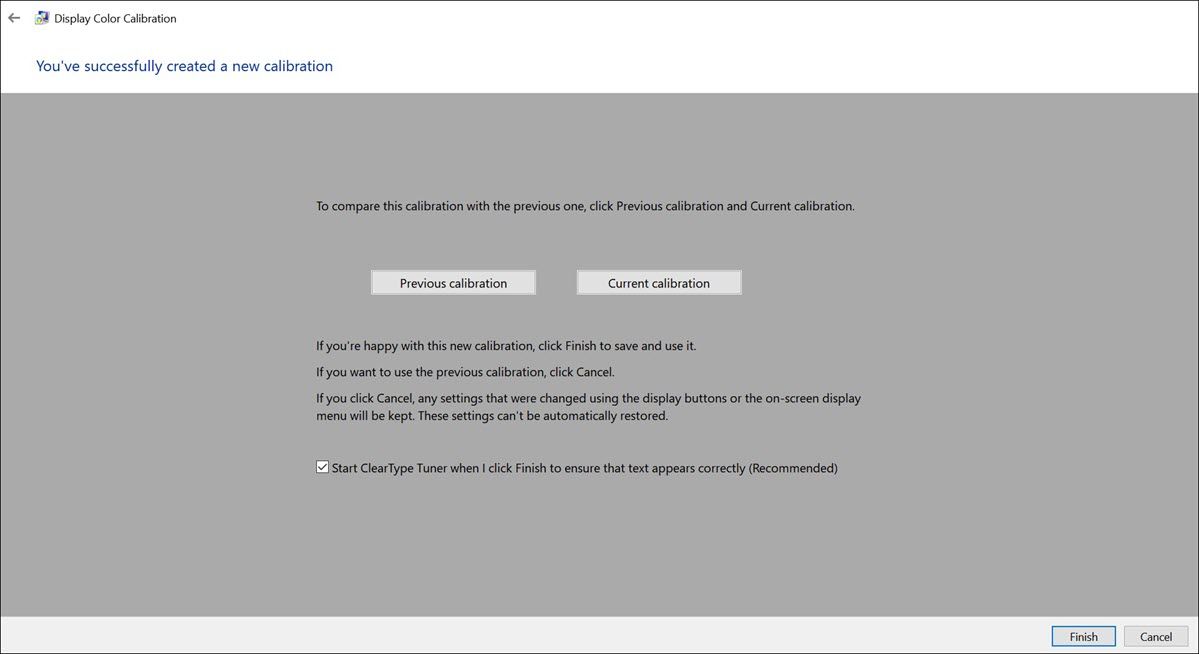
디스플레이를 캘리브레이션하면 색상이 정확하게 표현되어 노란색 색조와 같은 색상 이상을 제거하는 데 도움이 됩니다.
6. 전문가의 도움 요청
위에서 제시된 해결 방법 중 어느 것도 효과가 없고 노란색 색조 문제가 지속된다면 전문가의 도움을 받는 것이 좋습니다. 전문적인 도움이 필요하다면 공인 기술자에게 문의하거나 노트북 제조업체에 문의하세요. 전문가는 상세한 진단을 통해 근본적인 하드웨어 문제를 식별하고 필요한 수리나 교체를 제공할 수 있습니다.
더 나은 노트북 디스플레이를 위한 추가 팁
노트북 화면의 노란색 색조 문제를 해결한 후, 앞으로 더 나은 디스플레이 환경을 지속적으로 유지하기 위해 추가적으로 다음 팁들을 참고하세요.
- 정기적인 업데이트: 디스플레이 문제가 재발하지 않도록 운영 체제, 그래픽 드라이버 및 소프트웨어를 최신 상태로 유지하세요.
- 정기적인 캘리브레이션: 정확한 색상 표현을 유지하기 위해 디스플레이를 정기적으로 재보정하세요.
- 직사광선 피하기: 노트북 화면을 직사광선에 노출시키면 화면 색상에 영향을 줄 수 있습니다. 색상 왜곡을 방지하기 위해 밝지만 간접적인 조명 환경에서 노트북을 사용하세요.
- 화면 청소: 노트북 화면을 정기적으로 청소하여 디스플레이 품질을 저해할 수 있는 먼지와 얼룩을 제거하세요.
- 신뢰할 수 있는 소스 사용: 색상 프로필을 추가하거나 디스플레이에 영향을 미치는 소프트웨어를 설치할 때는 평판이 좋은 소스에서 나온 것인지 확인하여 잠재적인 문제를 최소화하세요.
Windows 환경에서 노트북 화면 색상 수정
노트북 화면에 나타나는 노란색 색조는 처음에는 당황스러울 수 있지만, 이 가이드에서 제공하는 지식과 해결 방법을 통해 이 문제를 성공적으로 해결할 수 있습니다. 시스템을 최신 상태로 유지하고, 디스플레이를 정기적으로 보정하며, 디스플레이 관리 모범 사례를 따름으로써 지속적으로 더 나은 디스플레이 경험을 유지할 수 있습니다.